温馨提示:这篇文章已超过472天没有更新,请注意相关的内容是否还可用!
摘要:本教程详细介绍了Android Studio APK签名过程,从入门到精通。内容包括APK签名的基本概念、签名的作用和必要性,以及签名步骤的详细解析。通过本教程,读者可以全面掌握Android Studio APK签名的方法和技巧,确保应用程序的安全发布。
生成密钥库(Keystore)
我们需要生成一个用于验证APK签名的密钥库文件(.jks),在Android Studio中,可以通过以下步骤完成:
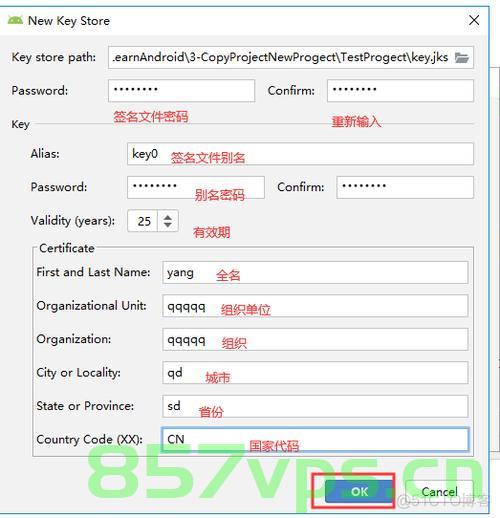
1、打开Android Studio,选择“Build”菜单。
2、点击“Generate Signed Bundle / APK”。
3、跟随向导完成操作,生成密钥库文件,请确保妥善保管生成的密钥库文件,因为丢失可能导致无法更新或重新发布应用程序。
配置签名信息
生成密钥库后,我们需要配置签名信息:
1、在向导中选择“APK”,并点击“Next”。
2、选择之前生成的密钥库文件,并输入密钥库密码。
3、输入密钥密码以及别名信息,这些信息将用于验证APK的签名。
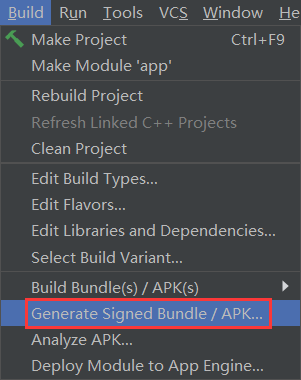
选择构建类型
根据你的需求,选择合适的构建类型,对于要发布到Google Play商店的应用程序,建议选择“release”构建类型。
签署APK
完成上述配置后,点击“Finish”,Android Studio将自动构建并签署APK文件,签署完成的APK文件将位于项目的“app”文件夹中。
如果你想在Gradle脚本中指定签名配置,可以参照以下示例:
在android{}块中添加signingConfigs和相应的签名配置,然后在buildTypes的release或debug块中应用该签名配置,请注意替换示例中的占位符为实际的密钥库文件路径、密钥库密码、密钥别名和密钥密码,对于debug版本,通常不需要进行签名。
APK签名是确保Android应用程序安全发布的重要步骤,通过遵循上述教程内容,您将能够轻松掌握Android Studio APK签名的方法和技巧,确保您的应用程序能够安全地发布给用户,如果在过程中遇到任何问题,建议查询相关资料或寻求开发者社区的支持,希望这篇教程能帮助您顺利完成Android Studio的APK签名过程。






还没有评论,来说两句吧...